Quinze, c’est le nombre de ports du Mac Pro : une entrée et une sortie audio, quatre USB 3.0, six Thunderbolt 2, deux Ethernet Gigabit, et un HDMI 1.4. Des ports qui se doivent d’être irréprochables, puisqu’ils représentent la seule voie d’extension des capacités de la station professionnelle d’Apple. Ce qui n’est malheureusement pas toujours le cas, comme nous avons pu en faire l’expérience avec notre Mac Pro huit cœurs de test.
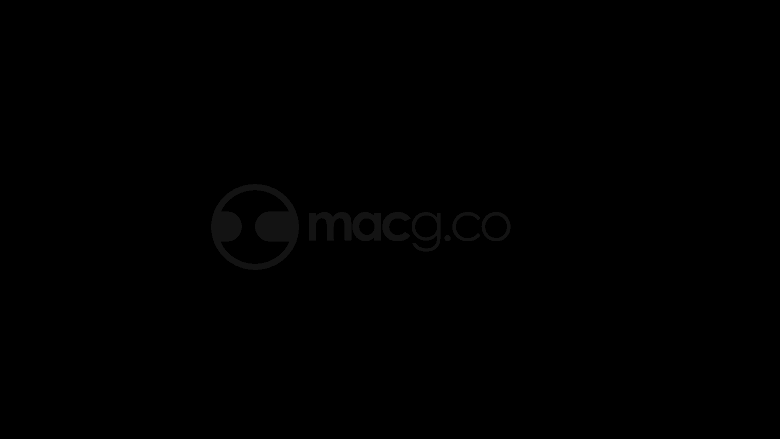
Thunderbolt 2 : c’est compliqué
Rien n’est simple dans le nouveau Mac Pro, pas même les ports. La station professionnelle d’Apple dispose de six ports Thunderbolt 2, mais de « seulement » trois bus. Il faut donc trois contrôleurs capables de gérer deux ports Thunderbolt 2, autrement dit trois contrôleurs Intel « Falcon Ridge » DSL5520.
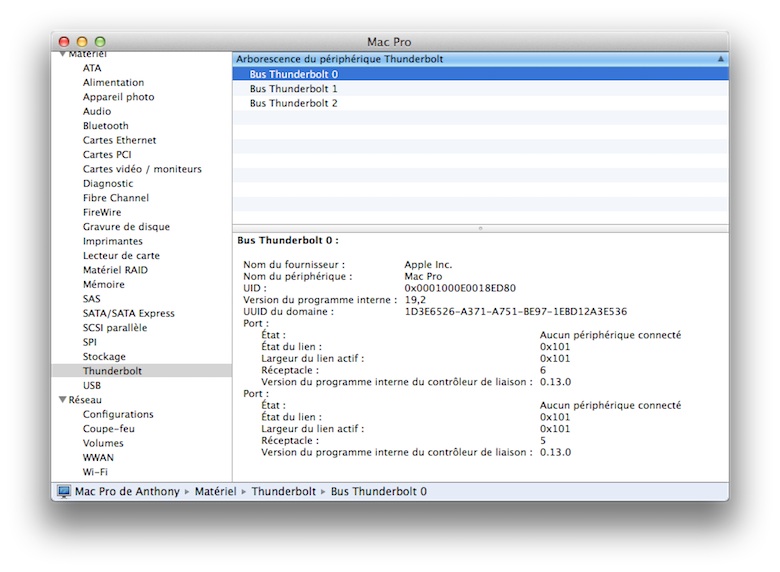
Chacun de ces contrôleurs est censé être relié à quatre lignes PCIe 2.0 — or comme l’a montré Anandtech, le Mac Pro semble manquer de lignes PCIe pour faire le compte. À ceci près que les lignes liées au processeur, comme celles des cartes graphiques, de la RAM et des ports Thunderbolt, sont des lignes PCIe 3.0, qui disposent de deux fois plus de bande passante. Apple utilise un commutateur pour les « transformer » en un plus grand nombre de lignes PCIe 2.0 : chaque bus fait donc bien passer les 5 Go/s (2,5 Go/s par port) nécessaires à la norme Thunderbolt 2.
Une norme conçue pour prendre en charge les écrans 4K, puisqu’avec 1,25 Go/s de bande passante par canal, Thunderbolt n’était pas suffisant pour l’Ultra-HD, qui requière 1,58 Go/s en 60 Hz. Mais même en Thunderbolt 2, cela ne laisse que 920 Mo/s pour la sortie de données, puisque données et vidéos se partagent le même canal. Évitez donc de chaîner un écran 4K et du stockage Thunderbolt : l’écran monopolisera le port et ne laissera que portion congrue aux disques.
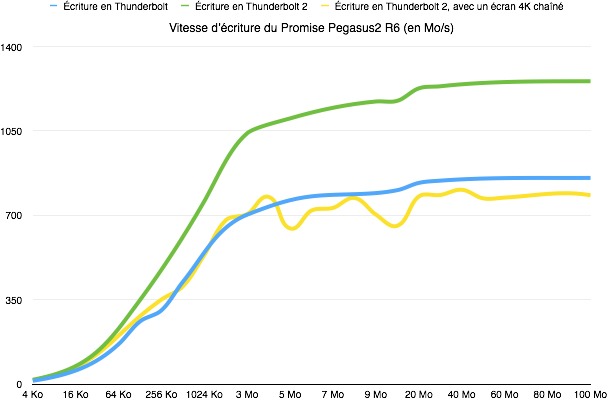
Même en séparant écrans et stockage, faites attention aux ports sur lesquels vous branchez vos appareils. Dans la documentation d’Apple, les ports Thunderbolt 2 du Mac Pro sont numérotés, de gauche à droite et de haut en bas, de 1 à 6. Les ports 1 et 3 sont associés au bus 1, les ports 2 et 4 sont associés au bus 2, et les ports 5 et 6 au bus 0. Branchez d’abord un appareil par bus, puis chaînez les systèmes de stockage jusqu’à saturer le port, puis enfin occupez tous les ports s’il le faut vraiment.
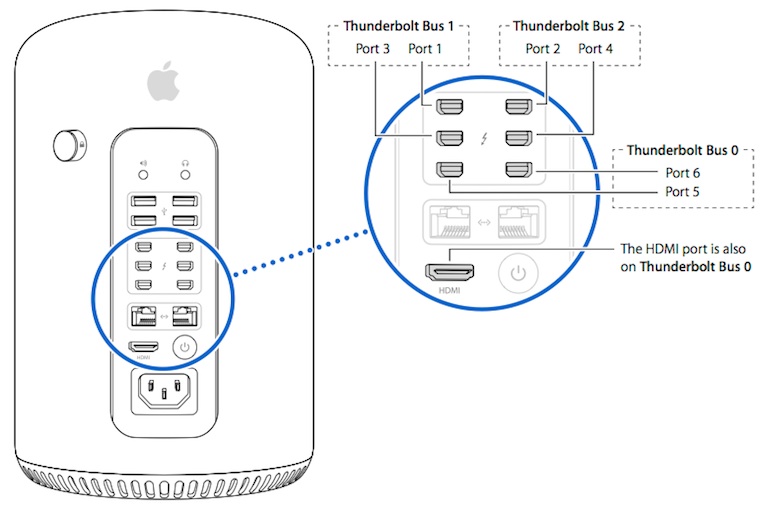
Vous pourriez préférer brancher un écran 4K en HDMI plutôt qu’en Thunderbolt pour ne pas avoir à vous soucier de ce genre de détails. Il faudrait déjà que vous trouviez un écran 4K doté d’un port HDMI, ce qui sera difficile en Europe, et ne vouloir l’utiliser qu’à 30 Hz alors que le Thunderbolt 2 permet de l’utiliser en 60 Hz avec le Multi-Stream Transport (quoique cela ne gênera pas forcément les vidéastes). Mais surtout, cela ne fera que repousser le problème : le port HDMI est lui aussi relié au bus 0.
Bien sûr, tous ces problèmes s’envolent si vous n’avez pas d’écran 4K. Avec de « simples » Thunderbolt Display (0,22 Go/s de bande passante), les choses sont beaucoup plus simples : vous pouvez brancher vos appareils comme vous le souhaitez sans craindre pour les performances. Ne reste alors qu’un problème, qui tient dans les ports eux-mêmes. Comme ils sont placés sur une section courbe et que leur fiche est trop courte pour opposer une résistance aux contraintes, il nous est arrivé de les déconnecter en tournant la machine ou en branchant simplement une clef USB.

USB 3.0 : c’est bien parce qu’il fallait en mettre
Parlons-en, d’ailleurs, de l’USB : le Mac Pro embarque quatre ports USB 3.0… que la plateforme Ivy Bridge-EP du Mac Pro n’est pas censée prendre en charge. Là encore, un contrôleur spécifique pallie le problème, ou en tout cas tente de le faire. Si l’USB ne vous sert pas à grand-chose de plus qu’à brancher un disque Time Machine et quelques accessoires, vous n’y verrez que du feu.

S’il vous sert par contre à connecter vos disques de travail, vous allez avoir une mauvaise surprise. Le contrôleur est en effet relié à une unique ligne PCIe 2.0, qui limitera le débit global à 500 Mo/s. Ni Intel ni Apple ne comptent parmi les plus grands promoteurs de l’USB 3.0, et ne s’en cachent pas : si vous voulez du stockage rapide, il faut passer par le Thunderbolt.
Ethernet Gigabit et Wi-Fi 802.11ac : on surfe à Mavericks
Il faut passer au réseau pour que les choses deviennent simples : en un mot comme en cent, fil et sans-fil se comportent comme on pouvait s’y attendre, c’est-à-dire parfaitement. Le Wi-Fi 802.11ac n’est pas encore aussi rapide que l’Ethernet Gigabit, mais il s’en approche suffisamment pour que la différence soit négligeable au quotidien. Le fil conserve toutefois tout son intérêt pour transférer des fichiers, surtout si vos équipements prennent en charge l’agrégation de liens offerte par les deux ports Ethernet du Mac Pro.
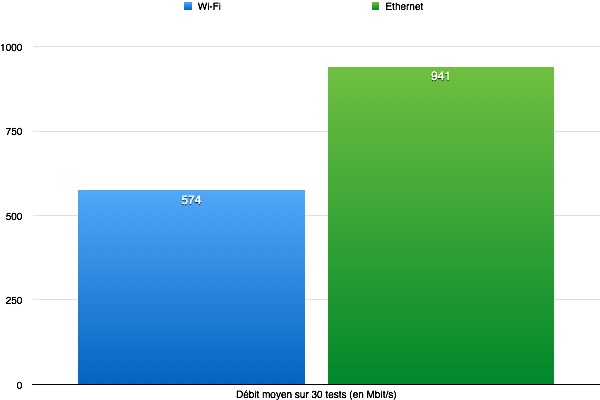
Pour conclure
Si vous comptez acheter un Mac Pro, soyez conscient des petites subtilités du fonctionnement des ports Thunderbolt 2 et USB 3.0, d’autant que ce sont les seuls canaux d’extension de cette machine. Certains diront qu’il s’agit là du prix à payer pour être aux avants-postes de la technologie, mais le fait est que les compromis effectués par Apple s’opposent directement à son discours commercial et sont difficilement compatibles avec les impératifs des marchés professionnels auxquels elle destine son Mac Pro. Un paradoxe caractéristique de la firme de Cupertino, qui ne se résoudra malheureusement pas avant la prochaine génération…











